
Anote uma imagem na Pré‑Visualização do Mac
Você pode usar as ferramentas de edição na barra de ferramentas de Marcação para marcar um arquivo de imagem e fornecer comentários ou destacar algo que deseje relembrar.
Caso a imagem esteja em uma página de um arquivo PDF e você queira comentar somente na imagem, é possível extrair a imagem como um arquivo de imagem separado. Consulte Extraia uma página PDF como uma imagem para obter instruções.
Caso deseje comentar apenas em parte de uma imagem aberta na Pré‑Visualização, selecione a parte desejada, escolha Editar > Copiar para copiar apenas a parte, e escolha Arquivo > Novo da Área de Transferência para criar um novo arquivo. Você também pode recortar a imagem para remover as áreas indesejadas.
Nota: se você anotar um arquivo de imagem, não será possível editar, mover ou apagar as anotações depois de salvá-la. Caso ache que será necessário alterar as anotações mais tarde, você pode converter o arquivo de imagem para PDF e adicionar anotações ao PDF.
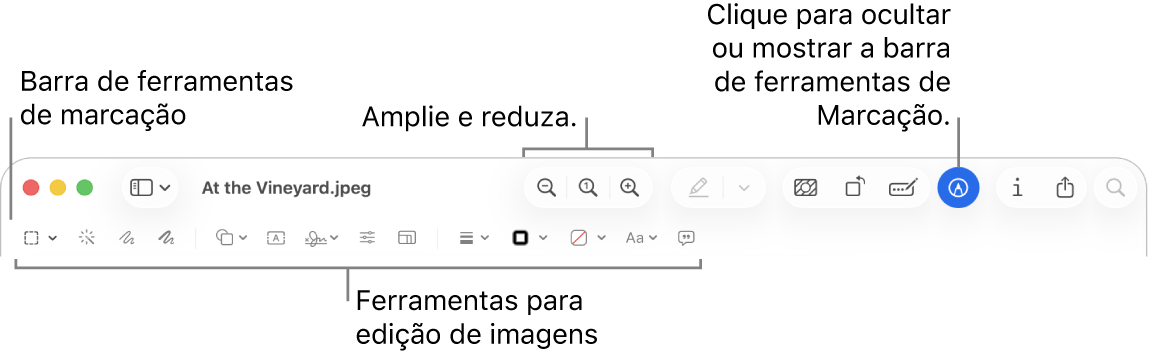
Abra o app Pré‑Visualização para mim
Abra o app Pré‑Visualização
 no Mac.
no Mac.Abra a imagem que você deseja anotar.
Clique em
 (se a barra de ferramentas de Marcação não estiver sendo mostrada).
(se a barra de ferramentas de Marcação não estiver sendo mostrada).Utilize as ferramentas da barra de ferramentas para marcar a imagem.
Ferramenta
Descrição
Seleção Retangular

Selecione uma área retangular em uma imagem para copiar ou apagar.
Seleção Elíptica

Selecione uma área circular ou elíptica em uma imagem para copiar ou apagar.
Seleção Laço

Selecione uma área irregular em uma imagem para copiar ou apagar.
Laço Inteligente

Selecione uma área que você contornou em uma imagem para copiar ou apagar.
Alfa Instantâneo

Remova o fundo de uma imagem.
Anotar

Faça uma forma usando um único traço.
Se o seu desenho for reconhecido como uma forma padrão, ele será substituído por essa forma; para usar o seu desenho, escolha-o na paleta exibida.
Desenhar

Desenhe uma forma usando um traço único. Pressione o trackpad com mais firmeza para desenhar com linhas mais grossas e escuras.
Esta ferramenta aparece somente em computadores com trackpad Force Touch.
Formas

Clique em uma forma e, em seguida, arraste-a para onde quiser. Para redimensionar a forma, use os puxadores azuis. Caso ele possua puxadores verdes, use-os para alterar a forma.
Você pode adicionar uma forma de destaque ou lente de ampliação com estas ferramentas:
Destacar
 : arraste o destaque para onde quiser. Para redimensioná-lo, use as alças azuis.
: arraste o destaque para onde quiser. Para redimensioná-lo, use as alças azuis.Zoom

Para mais opções, consulte Gire e modifique formas adicionadas a um PDF.
Texto

Digite o texto e arraste a caixa de texto para onde quiser.
Assinatura

Se houver assinaturas na lista, clique em uma e arraste-a para onde desejar. Para redimensioná-la, use as alças azuis.
Para criar uma nova assinatura, consulte Preencha e assine formulários em PDF na Pré-Visualização do Mac.
Ajustar cor

Altere os valores de exposição, contraste, saturação, matiz e outros de uma imagem.
Para que os valores sejam ajustados automaticamente, clique em Níveis Automáticos. Para retornar aos valores originais, clique em Redefinir Tudo.
Ajustar tamanho

Altere o tamanho e a resolução de uma imagem.
Estilo da Forma

Altere a espessura e o tipo das linhas de uma forma ou adicione uma sombra.
Cor da Borda

Altere a cor das linhas de uma forma.
Cor do Preenchimento

Altere a cor utilizada dentro de uma forma.
Estilo do Texto

Altere a fonte ou o estilo da fonte e a cor.
Girar à Esquerda
 ou Girar à Direita
ou Girar à Direita 
Clique em
 para girar um item para a esquerda. Continue clicando para permanecer girando.
para girar um item para a esquerda. Continue clicando para permanecer girando.Para girar um item para a direita, mantenha pressionada a tecla Option e clique em
 até terminar de girar o item.
até terminar de girar o item.Recortar

Oculte parte de uma imagem. Clique e arraste sobre uma imagem para que uma moldura apareça. Arraste as alças dos cantos até que apenas a área que você deseja manter seja mostrada dentro da borda do quadro. Você também pode arrastar o quadro para reposicioná-lo. Quando tudo estiver pronto, clique em
 .
.Descrição da imagem

Insira, visualize ou edite a descrição de uma imagem (a ferramenta é destacada quando uma imagem tem uma descrição).
As descrições das imagens podem ser lidas por leitores de tela e são úteis para pessoas com dificuldades em ver imagens online. Por exemplo, se você usa o VoiceOver, o leitor de tela integrado no Mac, pressione o comando do VoiceOver VO + Shift + L para ouvir uma descrição da imagem no cursor do VoiceOver.